~WordPressのテーマの導入
前回では、WordPressを使い倒すべく、
①エックスサーバーでサーバーレンタルを契約し、
②エックスドメインで独自ドメインを取得契約し、
③そのレンタルサーバーにWordPressをインストールする
ところまでを行いました。
上記ができていない方は、
https://life-timers.jp/how-to-startwp1/
をご覧になってください。
さて、今回は前回インストールしたWordPressに、
「テーマ」を導入したいと思います。
この「テーマ」は、
膨大な数あるデザインテンプレートのことです。
私は知人のWeb屋さんから教えてもらった、
「New Sanderd」というものを導入してみました。
それ以来、私は5つのサイトで一貫して NewStandrad というWordPressテーマを保有サイトを使用しています。
これはデザイン性もいいですが、SEO対策に強いことで、一択としています。
もともと現在のGoogleロジックだと、
WordPressで作られたサイトに有利に表示順位付けがされていて、
一定のSEO対策になっているようなものですが、
この NewStandrad は、もう二、三歩踏み込んだ対策があなた自身でできます。
いろんなプランがありますが、
できるだけシンプルなテーマ単体購入29,700円を以下のクーポンコード使って
少しでも割安で入手してください。
NewStanardの割引クーポンコード
dcu86sjj
New Standard Ver3 単品《いまだけ3大特典+1》
販売価格\29,700がちょっとお安くなります。
これで作ったサイトは、
「LINE@海外アカウント」ではトップページを占拠していましたし、
今の同業者乱立の時代にあっても、トップページに2つもサイトURLが掲載されています。
確かに強いです。
無料お試しもできますので、事前にあれこれ確認したい方はぜひ無料お試しを活用してみてください。
(上記2020年11月改訂および追記)
更に当ページご参照の方に限り、旧バージョンですが無料で使えるようにしました。
ただし、こちらは一部機能が制限されている箇所もありますので、あまりオススメはしません。
上記ファイルをダウンロードすることで、ライセンス入力なしに使用できます。
最新版をご希望の方はWordPressに導入後ダッシュボード上部にでる
「New Standard バージョン2 のライセンス情報を入力して、更新機能を有効にしてください。 」
の指示に従ってライセンス購入等なさってください。
クーポンコード「 dcu86sjj 」をご入力なさると
“割引価格”にてライセンス購入できます。
ご利用ください。
では、作業を始めましょう!
上記ファイルをデスクトップにダウンロードしましょう。
次に、前回で作ったWordPressを立ち上げます。
「ダッシュボード」を開き、
「外観」から「テーマ」を選択します。
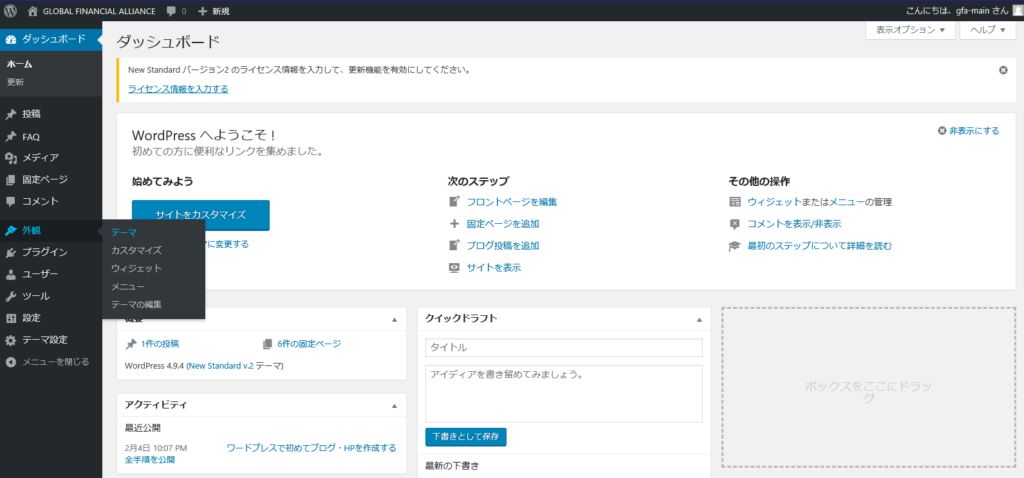
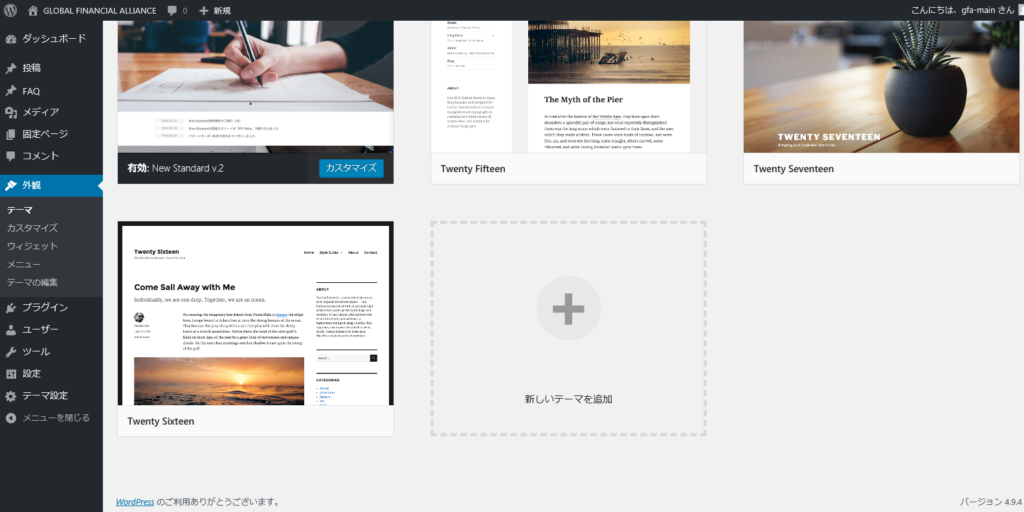
上記のような画面が表示されましたら、
「新しいテーマを追加」部分に
デスクトップにダウンロードしたファイルをZIPファイルのまま、
ドラッグ&ドロップします。
すると自動的に、あなたのWordPressに、
「New Sanderd」のテーマがインストールされます。
上記画像は、
実はテーマインストール終了後のものなので、
テーマが並んでいる左上が
今回導入したテーマです。
あとは、
インストールしたテーマにマウスをあわせ、
「有効化」ボタンをクリックすると
このテーマでWordPressが構成されます。



-300x300.jpg)
